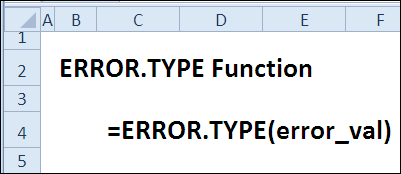содржина
Вчера на маратонот 30 Excel функции за 30 дена баравме вредности користејќи ја функцијата ПОГЛЕДНЕТЕ (ПОГЛЕД). Денес повторно ќе ја користиме оваа функција за да работиме на грешки.
17-тиот ден од маратонот ќе го посветиме на изучување на функцијата ERROR.TYPE (ТИП.ГРЕШКА). Тој може да препознае типови на грешки, а вие, пак, можете да ги користите овие информации за да ги отстраните.
Значи, да ги погледнеме информациите и примерите за користење на функцијата ERROR.TYPE (ТИП ГРЕШКА) во Excel. Доколку имате дополнителни информации или примери, ве молиме споделете ги во коментар.
Функција 17: ERROR.TYPE
функција ERROR.TYPE (ERROR.TYPE) го одредува типот на грешка по број или враќа #AT (# N/A) ако не се најде грешка.
Како може да се користи функцијата ERROR.TYPE?
Со помош на ERROR.TYPE (ERROR.TYPE) Можете да:
- идентификувајте го типот на грешка.
- им помогне на корисниците да ги поправат грешките што се појавуваат.
Синтакса ERROR.TYPE
функција ERROR.TYPE (ERRORTYPE) ја има следнава синтакса:
ERROR.TYPE(error_val)
ТИП.ОШИБКИ(значение_ошибки)
- error_val (error_value) е истата грешка што треба да се идентификува.
- шифри вратени од функцијата ERROR.TYPE (TYPE. ERROR):
- 1 #НУЛА! (#ПРАЗНО!)
- 2 # DIV / 0! (#DEL/0!)
- 3 #VALUE! (#ЗА!)
- 4 # РЕФ! (#SSYL!)
- 5 #NAME? (# ИМЕ?)
- 6 #На ЕДЕН! (#БРОЈ!)
- 7 #AT (# N/A)
- #AT (# N/A) … која било друга вредност
Замки ERROR.TYPE
Ако вредноста на аргументот error_val (error_value) не е грешка, резултат на функција ERROR.TYPE (ERROR.TYPE) ќе биде порака за грешка #AT (# N/A). Можете да го избегнете ова ако ја користите функцијата ИСЕРОР (ISERROR) за да проверите дали има грешка, како што е прикажано во примерот 2.
Пример 1: Одредување на типот на грешка
Користење на функции ERROR.TYPE (ERROR.TYPE) Може да проверите ќелија за да одредите каква грешка содржи. Ако нема грешка во ќелијата, тогаш наместо код за нумеричка грешка, вредноста ќе се врати #AT (# N/A).
=ERROR.TYPE(B3)
=ТИП.ОШИБКИ(B3)
Во овој пример, ќелијата Б3 содржи #VALUE! (# ВРЕДНОСТ!), па типот на грешка е 3.
Пример 2: Помагање на корисниците да се справат со грешките
Со комбинирање ERROR.TYPE (ТИП ГРЕШКА) со други функции, можете да им помогнете на корисниците да ги поправат грешките што се појавуваат во ќелија. Во овој пример, броевите мора да се внесат во ќелиите B3 и C3. Ако се внесе текст, резултатот во D3 ќе биде порака за грешка #VALUE! (#ВРЕДНОСТ!). Ако е внесена нула во ќелијата C3, резултатот ќе биде порака за грешка #DIV/0 (# ДЕЛ/0).
Во ќелијата D4, функцијата ИСЕРОР (ISERROR) проверува дали има грешка и ERROR.TYPE (ERROR.TYPE) го враќа бројот на оваа грешка. Функција ПОГЛЕДНЕТЕ (LOOKUP) наоѓа соодветна порака во табелата со кодови за грешка со навестување како да се поправи грешката и ја прикажува на корисникот.
=IF(ISERROR(D3),LOOKUP(ERROR.TYPE(D3),$B$9:$B$15,$D$9:$D$15),"")
=ЕСЛИ(ЕОШИБКА(D3);ПРОСМОТР(ТИП.ОШИБКИ(D3);$B$9:$B$15;$D$9:$D$15);"")
Еве табела на кореспонденција помеѓу нумеричките кодови за грешки и прикажаните пораки: